您应该尝试的 14 款最佳网络摄像头软件(2023 年) • TechLila |
您所在的位置:网站首页 › 最好连接wifi的软件 › 您应该尝试的 14 款最佳网络摄像头软件(2023 年) • TechLila |
您应该尝试的 14 款最佳网络摄像头软件(2023 年) • TechLila
|
推荐: 提高 Windows 性能: 修复 Windows 问题 并立即优化您的系统! 需要解决缺少 Windows 驱动程序的问题? 点击这里. 智能手机问世后,使用网络摄像头的总人数减少了 20%。 嗯,这只是理论上的(考虑到一些信息数据库),但实际上,情况会有所不同。 我们确实知道,与 Mac 和 Linux 用户(供个人使用)的数量相比,全世界有很多 Windows 用户。 因此,我们将看看适用于 Windows 的最佳网络摄像头软件。 您认为现在不需要网络摄像头录制吗? 只需录制并保存即可将视频展示给您的下一代? 嗯,不! 在这些最好的网络摄像头软件的帮助下,您将能够实现比您想象的更多的事情! 14 款最佳 Windows 10 网络摄像头软件目录1. VideoSolo屏幕录像机2. DemoCreator 屏幕录像机3. Free2X网络摄像头录像机4. SplitCam 免费网络摄像头软件5. ManyCam6. Yawcam7. 免费的网络摄像头录像机8. Apowersoft屏幕录像机9. Bandicam10. ByteScout 截屏11. 首次亮相视频采集软件12. GoPlay 编辑器13. Filmora Scrn14. Movavi Screen Capture Studio 9VideoSolo屏幕录像机要捕获网络摄像头视频, 屏幕录影大师 是我们最推荐的,它是由一家提供各种多媒体产品的软件公司开发的。 这个屏幕录像机是他们功能丰富的手工作品之一。 它主要旨在无需复杂步骤即可记录您的屏幕活动和音频(来自计算机和麦克风)。 除此之外,还完美支持网络摄像头录制、游戏录制和特定区域录制。 任何你能想到的使用录屏器的目的,都可以通过这个强大的录屏工具来实现。 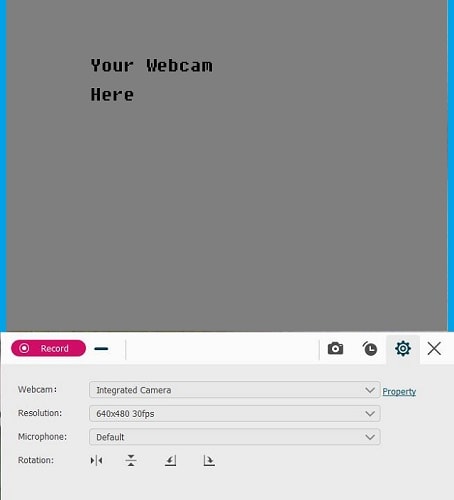 Screen Recorder 的界面使用起来非常直观。 只需点击几下,您就可以开始录制您的网络摄像头。 首先,在启动程序时单击“网络摄像头”。 然后您将进入录制面板,您可以在其中调整分辨率、网络摄像头设备和麦克风等设置。 要调整网络摄像头的高级设置,只需单击“属性”快捷方式。 设置详细信息后,点击录制按钮或使用快捷键“Ctrl+Alt+R”启动录制。 此外,您可以将视频保存为 WMV、MP4、MOV、F4V、TS、AVI 和 GIF 格式,这些格式应该可以满足您生成录制视频的所有需求。 特色: 定义录制分辨率和相机属性导出为多种格式预定录制截图预览和剪辑快捷键控制DemoCreator 屏幕录像机Wondershare DemoCreator 带有强大的屏幕、网络摄像头和录音功能。 这 电脑屏幕录像机 还支持日程录制和比赛录制模式。 并且使用DemoCreator中的屏幕绘图工具,您可以轻松地在录制屏幕上实时书写和绘图。 DemoCreator 还支持您设置相机分辨率和帧率,设置捕捉区域和键盘快捷键。 必不可少的演示制作工具可帮助学习者、教育工作者、自由职业者和游戏玩家将想法分享提升到一个新的水平。 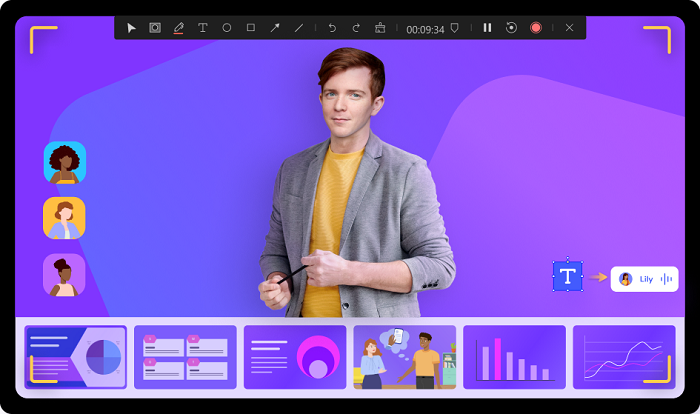 想要在拍摄时移除网络摄像头背景? 借助 DemoCreator,您可以通过其嵌入式 AI 人脸识别技术轻松移除网络摄像头背景。 软件会自动识别你的脸并融入屏幕,让你的录音变得生动。 此外,还支持遮罩和镜像功能。 DemoCreator 还是一款功能强大的视频编辑器,可让您添加字幕、注释、贴纸、转场等。 在最新发布的版本中,DemoCreator 结合了 DemoAir 和 Anireel 作为附加组件。 DemoAir 是用于即时视频消息共享的在线屏幕和网络摄像头记录器。 您可以创建即时作业,为学生提供口头反馈,并通过视频消息加强团队协作和观众联系。 Anireel 可让您轻松创建具有丰富即用元素和场景的引人入胜的动画解说视频。 结合所有功能,DemoCreator 是您的必备品。 特色: 预定录制人工智能人脸识别相机录制游戏录像模式录制时的实时屏幕绘图在单独的轨道中编辑视频和音频丰富的视频效果包导出为多种格式访问网站 Free2X网络摄像头录像机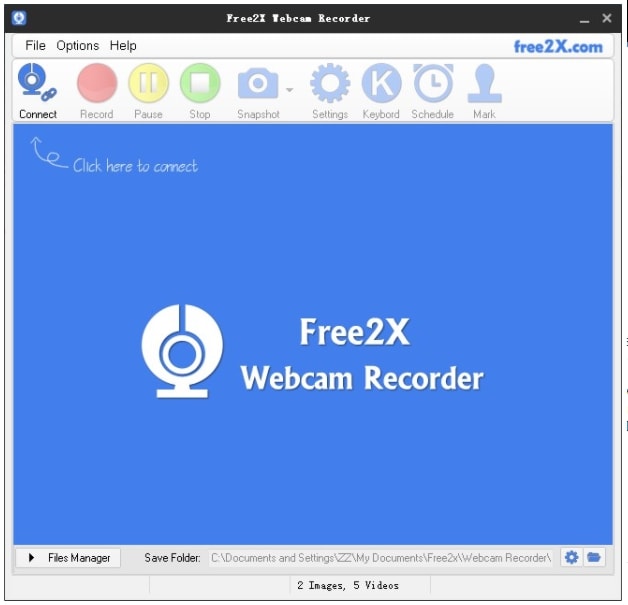 它是最受欢迎的网络摄像头软件之一,您可以将其用于教育和商业目的。 这里提供的功能不多,但它可以让您从几乎任何网络摄像头或数码摄像机录制视频。 您可以根据需要将视频保存为 AVI、MP4 和 WMV 文件格式。 您可以直接从麦克风、线路输入或扬声器录制音频。 为了方便起见,您可以利用创建自定义键盘快捷键的功能。 键盘快捷键可让您录制、拍摄快照、暂停或停止录制,同时节省移动光标和单击选项的时间(通常人们会这样做!)。 正如我刚才提到的,Free2X 提供了截取屏幕截图并将其保存为 JPEG/BMP 图像文件的功能。 特色: 计划任务。多种文件格式,如 MP4、AVI 和 WMV。快照功能。自定义键盘快捷键。访问网站 分割摄像头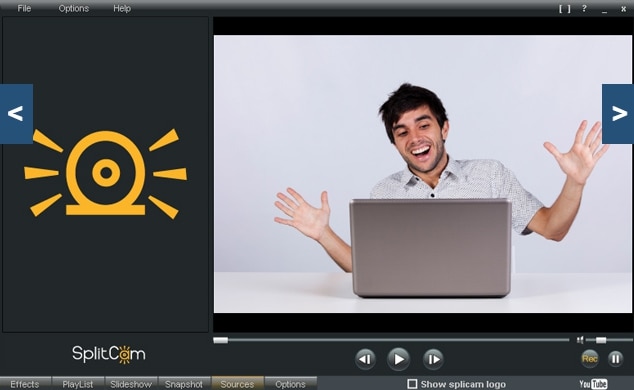 SplitCam 提供了很多不错的网络摄像头效果,让您的对话富有成效或有趣。 它支持高清视频广播。 您是否认为您可以将网络摄像头用于一次会话? 但是,使用此软件,您可以同时为同一个网络摄像头使用多个连接。 您甚至可以分割视频 在 Skype 上与朋友交谈、雅虎和 MSN(同时进行)。 我们不确定它是否适用于所有可用的视频聊天客户端,但您可以尝试一下。 您不喜欢具有附加功能的免费网络摄像头录制软件吗? 好吧,这就是您一直在等待的 - SplitCam 录像机还允许将实时视频流传输到 Livestream、Ustream、Justin.tv、TinyChat 和其他服务。 好吧,如果您不使用受支持的流媒体服务之一,它可能不会吸引您,但我敢打赌,如果流行的流媒体服务适合您,该软件将成为您最好的朋友。 此外,您还可以使用 IP 地址连接到任何摄像机,并将其用作视频源以进行直播。 根据您所处的情况,它可能会派上用场。 特色: 实时 3D 蒙版。酷网络摄像头效果。视频拆分为多个程序。访问网站 ManyCam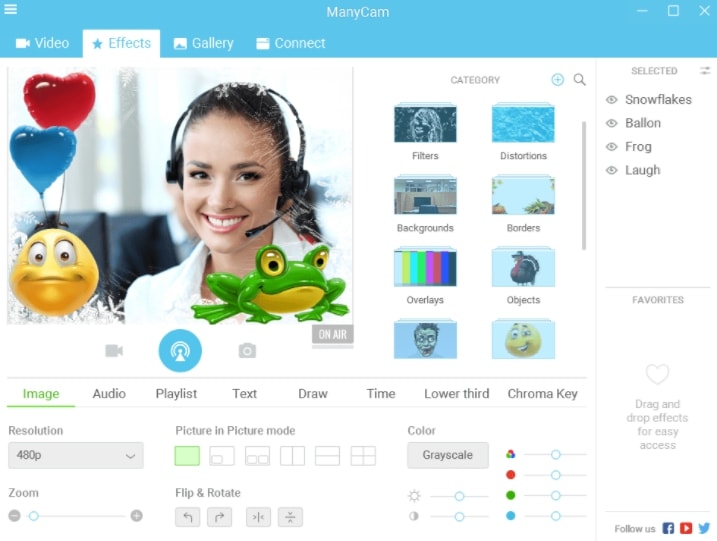 它是另一个免费的适用于 Windows 的最佳虚拟网络摄像头软件。 然而,它不是很受欢迎,但它运行良好。 它试图通过模仿功能在多个应用程序中使用相同的网络摄像头,从而让您在多个平台上流式传输相同的视频源,从而比 SplitCam 领先一步。 但是,有一个问题,它可以让您“切换”视频源。 因此,它不会让这种情况同时发生,而是提供了一个选项来像专业人士一样切换视频源。 您会很高兴知道 ManyCam 支持动态背景,即您可以使用色度键技术录制视频。 虽然这在技术上有点不合适,但它几乎可以帮助您从任何地方出现。 例如,如果您在英国并希望看起来好像您坐在其他地方,这可能会有所帮助。 特色: 3D 面罩、滤镜和效果。绿色屏幕。游戏直播。高级直播功能。访问网站 Yawcam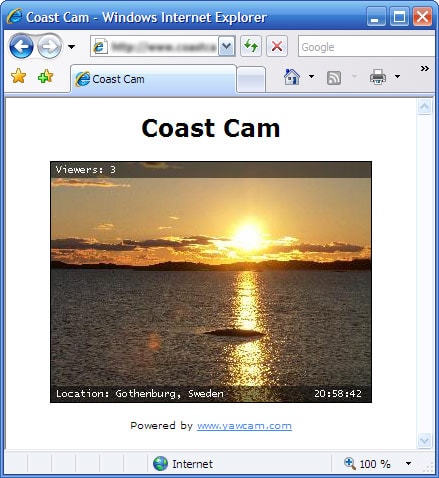 一种适用于 Windows 的基本网络摄像头录制解决方案。 我最好的猜测是它的目标是简单。 开发人员肯定希望保持简单,只提供普通用户需要的东西。 虽然,它既不支持在多个平台上同时流式传输,也不能让您利用动态背景。 通常,用户在下载软件时会忘记资源。 因此,如果您的 Windows 系统运行缓慢且经常遇到延迟,那么您应该更喜欢 Yawcam。 它确实支持所需的所有基本功能,例如视频流和拍摄快照。 此外,它还支持 FTP 上传、延时电影,并且还为您提供了使用密码保护内容的权限。 特色: 图像快照。运动检测。任务调度程序。访问网站 参见最佳屏幕截图和视频屏幕录制软件5. 免费网络摄像头记录器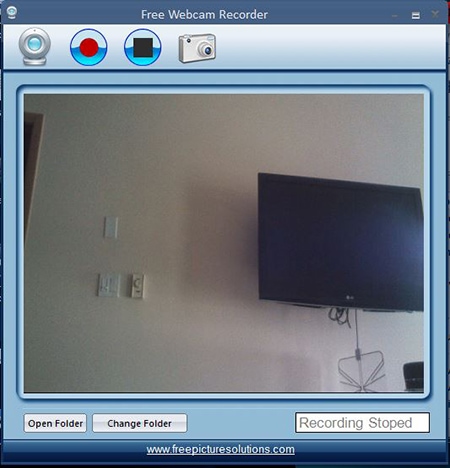 Free Webcam Recorder 提供的用户界面非常简单但响应迅速。 它声称支持使用您可能正在使用的几乎所有应用程序进行录制。 好吧,请注意,该软件不提供任何附加功能。 它只是专注于记录。 而且,该公司解释说,为了专注于录音质量,他们没有添加其他软件产品通常存在的花哨功能。 但是,这取决于您喜欢什么,不喜欢什么。 如果您的唯一目的只是记录,您应该尝试一下。 特色: 图像快照。基本的网络摄像头录制。访问网站 Apowersoft屏幕录像机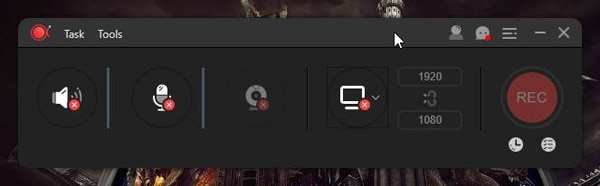 Apowersoft Screen Recorder 是免费提供的最直接的网络摄像头录制软件之一。 免费版确实有一定的限制,但如果您想要高级功能,还提供许可选项。 使用免费版本,您可以录制不超过 3 分钟的视频。 此外,您会在通过网络摄像头录制的视频上发现水印覆盖。 网络摄像头录像机还允许您根据您的日程安排创建录制任务以实现自动化。 如果您需要去除水印,则需要订阅 VIP 帐户。 特色: 多种录制模式(全屏、自定义区域、屏幕、网络摄像头)。支持多种输出格式(WMV、AVI、MP4、MOV、MKV、FLV、MPEG、VOB、WEBM)。内置视频转换器。通过创建计划任务来帮助实现自动化。访问网站 Bandicam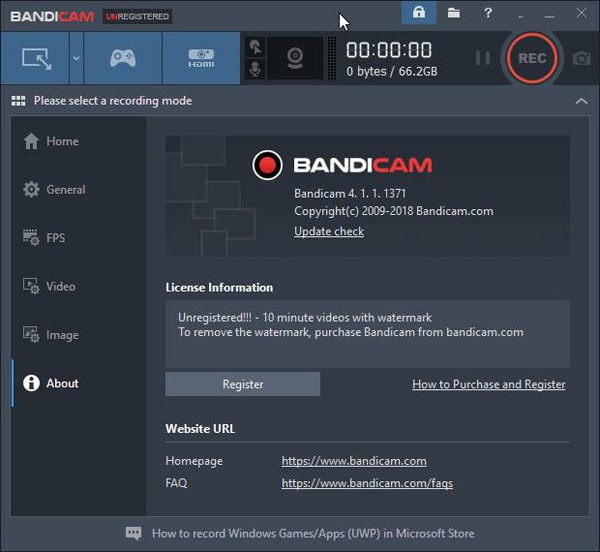 另一个多功能网络摄像头录制软件,免费提供出色的工作。 当然,就像其他一些网络摄像头录制实用程序一样,它在您通过它录制的视频中包含水印。 您需要购买许可证才能去除水印。 但是,如果您可以接受 10 分钟的视频录制限制和水印,那么 Bandicam 应该最适合您的使用。 它还使您能够录制游戏视频,您还可以使用它捕获屏幕。 特色: 屏幕录制支持游戏录制支持网络摄像头覆盖支持实时绘图访问网站 ByteScout 截屏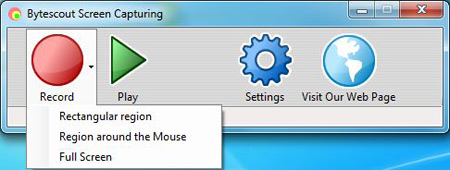 ByteScout 的屏幕捕获工具是一个免费软件程序,主要允许您将带有外部音频的桌面屏幕记录为 AVI 文件。 用户界面可能是老式的,但它确实通过网络摄像头提供了录制模式。 但是,它仅以 AVI 格式导出录制的视频。 因此,如果您需要将视频转换为不同的格式,则必须单独使用视频转换器。 它可能不是最好的网络摄像头软件,但如果您正在寻找一个非常紧凑的软件实用程序来让您通过网络摄像头录制视频,这可能是您的解决方案。 特色: 录制桌面屏幕视频。通过网络摄像头录制视频。访问网站 首次亮相视频采集软件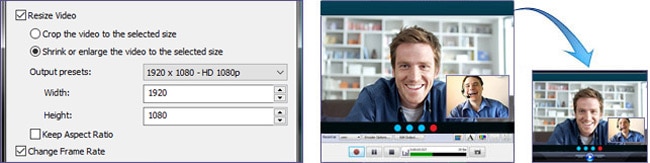 如果您想要的不仅仅是通过网络摄像头录制视频的能力,这应该就是答案。 你猜怎么着? 录制的视频中没有水印。 它提供了更多工具,例如内置视频编辑器、添加自定义文本标题的能力以及更多此类功能。 使用首次视频捕获,您甚至可以为视频添加自定义水印图像,而无需稍后再编辑视频。 特色: 多种录制模式(屏幕和网络摄像头)。自定义水印和文字说明。支持多种视频格式(mp4、avi、dv、mkv、flv、mpg、webm、wmv 等)。能够更改视频录制分辨率。访问网站 GoPlay 编辑器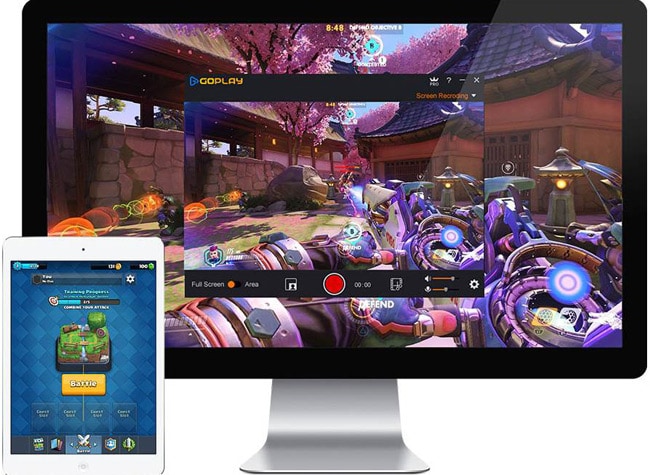 GoPlay Editor 是一种令人兴奋的网络摄像头录制解决方案。 它主要是一个视频编辑器,但也提供了录制屏幕的功能。 您将能够调整录制的视频分辨率。 免费版限制视频录制不超过 10 分钟。 作为一个非常广泛的记录器和编辑器,它还提供了一个专业版本。 如果你想摆脱水印,你应该考虑升级。 特色: 支持游戏录制(4K @60FPS)。屏幕录像。多轨视频编辑。轻度混音功能。访问网站 参见如何制作 YouTube 视频:制作视频的不同方法Filmora Scrn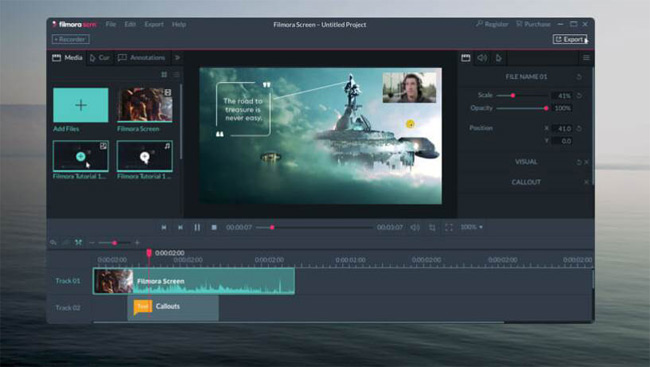 Filmora Scrn 是一款网络摄像头录制软件,其中还包括录制屏幕(和游戏玩法)的功能。 用户界面令人印象深刻,并支持 GPU 加速以提高应用程序的性能。 Filmora Scrn 还可以让您调整编码器。 它带有 10 分钟的视频录制限制,还包括录制的视频上的水印。 对于大多数个人用户来说,这应该不是问题,但是如果您想将其用于您的业务,则应该考虑升级。 即使有限制,它确实是最好的网络摄像头软件实用程序之一。 特色: 多种录制模式(屏幕和网络摄像头)。内置视频编辑器。自定义分辨率。访问网站 Movavi Screen Capture Studio 9 如果您需要快速录制某些内容,您可以免费下载 Movavi Screen Capture Studio 9,试用期为 7 天。 与 Wondershare 的 Filmora 类似,它也支持 GPU 加速。 但是,它不允许您调整编码器。 虽然它不能改变编码器,但如果你安装它只是为了编辑你的视频,Movavi 的视频编辑器是一个奖励,因为它确实是一个令人印象深刻的视频编辑器。 此外,您可以利用 Movavi视频转换器 轻松转换您的录音。 特色: 屏幕录制和网络摄像头录制。内置视频编辑器。能够设置自定义分辨率。任务调度。访问网站 选择最好的网络摄像头软件归根结底,您必须选择最适合您的那个。 不管什么是最好的,但如果该软件可以完成您需要的工作,那么您应该考虑选择它。 好吧,这里提到的所有软件产品都是免费的,是最好的网络摄像头应用程序。 因此,您应该尝试所有这些,以确定最适合您的用途。 您是否碰巧知道我们错过的流行,免费但最好的网络摄像头录制软件? 您认为您最喜欢的网络摄像头录制软件值得在这里列出吗? 在下面的评论部分让我们知道您的想法。 分享分享分享Pin146 分享 |
【本文地址】
今日新闻 |
推荐新闻 |